Apple TVで再生しているものを制御する
テレビ番組を見ているときも、映画を見ているときも、音楽やPodcastを聴いているときも、制御するのはあなたです。
再生する/一時停止する
Siri Remote(第2世代): クリックパッドの中央を押すか、「再生/一時停止」ボタン
 を押します。
を押します。Siri Remote(第1世代): Touchサーフェスを押すか、「再生/一時停止」ボタン
 を押します。
を押します。
再生を一時停止すると、経過時間と残り時間を示す再生タイムラインが表示されます。無地のバーは、項目のキャッシュ(Apple TVへの一時的なダウンロード)の進行状況を示します。

早戻しする/早送りする
複数の方法で、ビデオの再生位置を前後に素早く移動できます。再生中に、Siri Remoteを使って以下を行います:
10秒前/後にスキップする: クリックパッドリング(第2世代のSiri Remote)またはTouchサーフェス(第1世代のSiri Remote)で左または右を押します。もう一度押すと、さらに10秒スキップします。
早戻し/早送りを続ける: クリックパッドリング(第2世代のSiri Remote)またはTouchサーフェス(第1世代のSiri Remote)で左または右を押したままにします。左または右を繰り返し押して、早戻しまたは早送りの速度オプション(2x、3x、4x)を切り替えます。クリックパッドの中央を押すか、「再生/一時停止」ボタン
 を押して、再生が再開されます。
を押して、再生が再開されます。
再生タイムラインでビデオを前後にスクラブする
再生タイムラインでビデオのサムネールを前後にスクラブして、シーンを探すことができます。
「再生/一時停止」ボタン
 を押すか、クリックパッドの中央(第2世代のSiri Remote)またはTouchサーフェス(第1世代のSiri Remote)を押してビデオを一時停止します。
を押すか、クリックパッドの中央(第2世代のSiri Remote)またはTouchサーフェス(第1世代のSiri Remote)を押してビデオを一時停止します。画面下部にある再生タイムラインの上に小さなプレビューサムネールが表示されます。
次のいずれかの操作を行います:
Siri Remote(第2世代): 左または右にスワイプして、タイムライン上で前後にスクラブします。より正確にコントロールするには、リングのアイコンが画面に表示されるまでクリックパッドリングの外側の縁に指を置き、クリックパッドリングの周りで指を反時計回りまたは時計回りに回します。
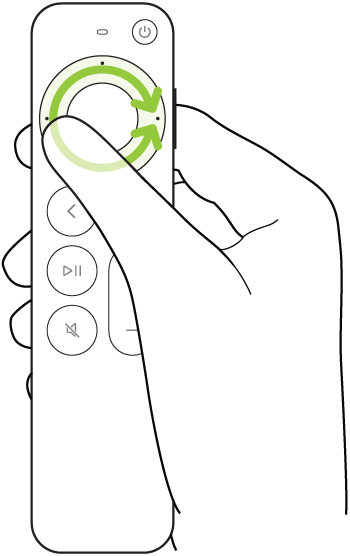
Siri Remote(第1世代): 左または右にスワイプして、タイムライン上で前後にスクラブします。
次のいずれかの操作を行います:
新しい位置で再生を開始する: クリックパッドの中央またはTouchサーフェスを押します。
キャンセルして元の位置に戻る: 戻るボタン
 (第2世代のSiri Remote)または
(第2世代のSiri Remote)または 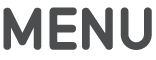 ボタン(第1世代のSiri Remote)を押します。
ボタン(第1世代のSiri Remote)を押します。
詳細情報を取得する
再生中に、映画またはテレビ番組の詳細情報を取得できます。
Siri Remote(第2世代): クリックパッドリングで下を押すか、クリックパッドを下にスワイプして「情報」パネルを表示します。
Siri Remote(第1世代): Touchサーフェスを下にスワイプして「情報」パネルを表示します。
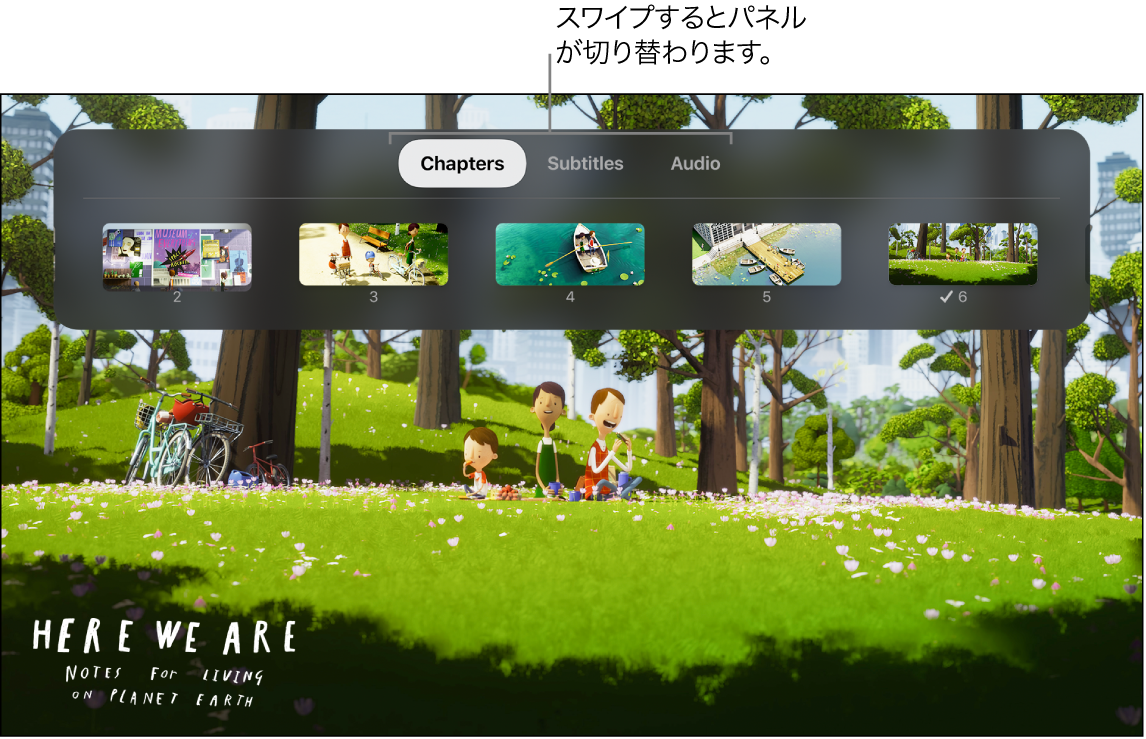
字幕とクローズドキャプション(使用可能な場合)をオンにする
再生中に、字幕またはクローズドキャプションをオンにすることができます。
Siri Remote(第2世代): クリックパッドリングで下を押すか、クリックパッドを下にスワイプして「情報」パネルを表示してから、右を押すか右にスワイプすると「字幕」パネルが表示されます。下を押すか下にスワイプして好みのオプションを選択します。
Siri Remote(第1世代): Touchサーフェスを下にスワイプして「情報」パネルを表示してから、右にスワイプすると「字幕」パネルが表示されます。下にスワイプして好みのオプションを選択します。
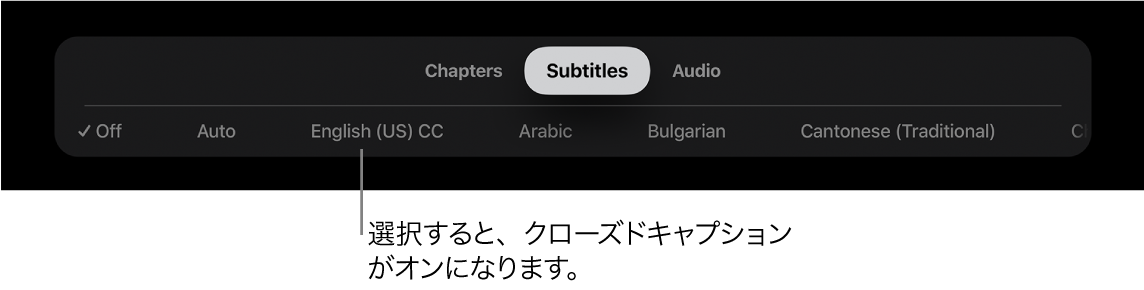
ピクチャ・イン・ピクチャ表示をオンにする
前面で実行される小さなビューアで映画またはテレビ番組を再生しながら、Apple TVでほかのコンテンツをブラウズすることができます。
注記: ピクチャ・イン・ピクチャは、Appによってはご利用できないことがあります。サポートされているかどうかは、Appのデベロッパに確認してください。
Apple TV app
 またはお好きなAppで、再生を開始する映画またはテレビ番組を選択します。
またはお好きなAppで、再生を開始する映画またはテレビ番組を選択します。再生中に、クリックパッド(第2世代のSiri Remote)またはTouchサーフェス(第1世代のSiri Remote)上に指を置いたままにして再生タイムラインを表示します。
クリックパッドで上にスワイプするか上を押して、またはTouchサーフェスで上にスワイプして、画面に表示されるピクチャ・イン・ピクチャ
 ボタンをハイライトしてから、クリックパッドの中央またはTouchサーフェスを押します。
ボタンをハイライトしてから、クリックパッドの中央またはTouchサーフェスを押します。
「ほら、ここにいるよ:このちきゅうでくらすためのメモ」をApple TV Appでご覧いただけます 現在再生中の映画やテレビ番組が、画面の隅の小さなビューアに移動します。
画面のメイン領域で、同時に再生する別のテレビ番組または映画に移動して選択します。
新しいビデオが、隅の小さなビューアの背後でフルスクリーン再生されます。
ピクチャ・イン・ピクチャの再生中に、以下のいずれかの操作を行います:

「ウルフウォーカー」と「ほら、ここにいるよ: このちきゅうでくらすためのメモ」をApple TV Appでご覧いただけます 大きなピクチャと小さなピクチャを切り替える: Siri RemoteのクリックパッドまたはTouchサーフェス上に指を置いたままにして再生タイムラインを表示してから、上にスワイプして、表示される「ピクチャを切り替える」
 ボタンを選択します。
ボタンを選択します。大きなピクチャから小さなピクチャにオーディオを切り替える: Siri RemoteのTVボタン
 を押します。大きなピクチャにオーディオを戻すには、戻るボタン
を押します。大きなピクチャにオーディオを戻すには、戻るボタン  (第2世代のSiri Remote)または
(第2世代のSiri Remote)または 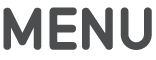 ボタン(第1世代のSiri Remote)を押します。
ボタン(第1世代のSiri Remote)を押します。 小さなピクチャを閉じる: Siri RemoteのクリックパッドまたはTouchサーフェス上に指を置いたままにして再生タイムラインを表示してから、「ピクチャを閉じる」ボタン
 を選択します。
を選択します。
その他のオプションを表示するには、Siri RemoteでTVボタン
 を押してから、以下の操作を行います:
を押してから、以下の操作を行います:
「ほら、ここにいるよ:このちきゅうでくらすためのメモ」および「ウルフウォーカー」をApple TV Appでご覧いただけます ビューアを画面の四隅のいずれかに移動する: 画面上の「移動」ボタン
 を選択して、ビューアを新しい隅に移動します。もう一度選択すると次の隅に移動し、以降、同様に続きます。
を選択して、ビューアを新しい隅に移動します。もう一度選択すると次の隅に移動し、以降、同様に続きます。フルスクリーン表示に戻る: 「フルスクリーン」ボタン
 を選択します。
を選択します。再生を停止してビューアを閉じる: 「閉じる」ボタン
 を選択します。
を選択します。
ピクチャ・イン・ピクチャ・モードで視聴を続けるには、戻るボタン
 (第2世代のSiri Remote)または
(第2世代のSiri Remote)または 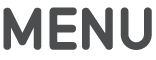 ボタン(第1世代のSiri Remote)を押します。
ボタン(第1世代のSiri Remote)を押します。
